 ✕
✕
By Justin SabrinaAktualizováno 05. ledna 2024
"Vím, že si nemohu stáhnout hudbu Amazon prime do MP3, stažené hudební soubory Amazon jsou uloženy ve formátu WMA v mém telefonu. Jak mohu převést Amazon Music na MP3?"
"Jak stáhnout a převést Amazon Music na MP3? Chci do svého starého iPodu Nano vložit skladby a seznam skladeb Amazon Music. Díky."
S Členství v Amazon Prime účet (14.99 $, měsíčně), máte zdarma přístup k více než 2 milionům skladeb na Amazon Prime Music a stáhněte si skladby Amazon pro offline poslech. Zatímco Amazon Music Unlimited (8.99 $ měsíčně pro členy Amazon Prime a 9.99 $ měsíčně pro nečleny Prime) mohou předplatitelé streamovat více než 90 milionů skladeb v HD a UHD kvalitě. Všechny jsou ale omezeny na poslech skladeb v aplikaci Amazon Music. Většina uživatelů Amazonu proto hledá způsob, jak stáhnout a převést skladby Amazonu do MP3. Proč?
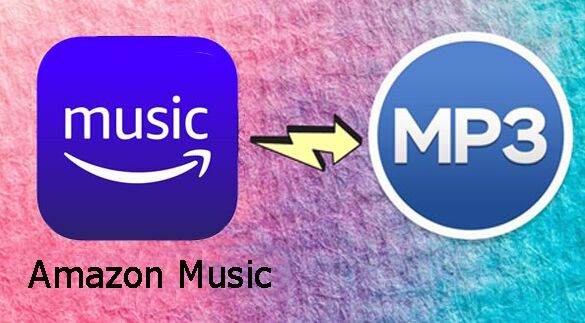
Lidé dávají přednost převést Amazon Prime Music na MP3 z mnoha důvodů. Mohou například očekávat, že budou přehrávat Amazon Music na MP3 přehrávačích nebo přenést Amazon Music na USB disk pro zálohování nebo přehrávání v autě, nebo dokonce chtít používat Amazon Music jako vyzváněcí tón nebo budík na svých zařízeních. Amazon však umožňuje pouze předplatitelům Prime stahovat Amazon Prime Music na jejich iPhone nebo zařízení Android a neexistuje žádné tlačítko pro stahování Amazon Prime Music do počítače, natož stahování skladeb z Amazon Prime Music do MP3. Aby toho nebylo málo, stažené skladby Amazon Prime Music jsou uloženy v mezipaměti a uloženy ve specifickém formátu WMA. Totéž platí pro Amazon Music Unlimited. Tak jak se máš převeďte skladby Amazon Music Unlimited na MP3?
Naštěstí je na trhu mnoho Amazon Music Converter, které vám mohou pomoci převést Amazon Music na MP3, jako je Audio Recorder. V tomto tutoriálu vás provedeme, jak převést Amazon Prime Music na MP3 s vysokou kvalitou pomocí Audio Recorder. Poté si můžete uložit hudbu Amazon do svého počítače navždy a přenést skladby Amazon Prime Music do jakéhokoli zařízení, přehrávače pro offline poslech!
OBSAH
Pokud potřebujete nástroj pro převod hudby Amazon Prime na MP3, toto UkeySoft Amazon Music Converter udělá pro vás dobrou práci. UKeySoft Amazon Music Converter je profesionální audio převodník pro uživatele Amazonu, který je schopen stahovat skladby z Amazon Prime Music a Music Unlimited. Umožňuje uživatelům snadno stahovat skladby, seznamy skladeb, alba a podcasty z Amazon Prime a Music Unlimited!
Jako vylepšený převodník Amazon Music to MP3 to umí převádějte Amazon Music na MP3 10x rychlejší rychlostí aniž by došlo ke snížení kvality hudby. Kromě převodu Amazon Prime Music na MP3 také podporuje převést Amazon Music na AAC, M4A, FLAC, WAV, AIFF. Přidáním profesionální technologie rozpoznávání ID3 Tag pomáhá převést hudbu Amazon Prime na MP3 s ID3 tagy a původním zvukem. Díky tomu, i když zrušíte své předplatné, můžete stále vlastnit skladby Amazon Music a užívat si je na jakémkoli zařízení bez aplikace Amazon Music, jako je MP3 přehrávač, USB disk, smartphone, tablety, herní konzole, nositelná zařízení, přehrávače automobilů. , atd.
Výhody UkeySoft Amazon Music Converter:
UkeySoft Amazon Music Converter výrazně usnadňuje stahování a převod Amazon Music do souborů MP3. Než převedete Amazon Prime Music na MP3, pojďme se dozvědět více o UkeySoft Apple Music Converter:
|
Název programu |
UkeySoft Amazon Music Converter |
|
Vývojka |
UkeySoft |
|
Podporované OS |
Windows: Windows 11/10/8.1/8/7 (64bitový) Mac: Mac OS X 10.11 nebo vyšší |
|
aplikace Amazon Music |
Není třeba instalovat aplikaci Amazon Music |
|
podporovány Language |
angličtina, francouzština, 日本語, španělština, němčina, 简体中文 |
|
Placená verze |
Jednoměsíční předplatné (1 Mac/PC), 1 $ Jednoroční předplatné (1 Mac/PC), 1 $ Doživotní licence (1 Mac/PC), 119.95 $ Rodinná doživotní licence (5 PC/Mac), 199.95 $ |
|
Zkušební verze zdarma |
30denní bezplatná zkušební verze (převeďte první 3 minuty každé skladby) |
|
Hlavní rysy |
Stáhněte si Amazon Music Převést Amazon Music Udržujte bezeztrátovou kvalitu hudby Zachovejte bezztrátové ID3 tagy Přizpůsobte nastavení výstupu 10X rychlost, dávková konverze Vestavěný webový přehrávač Amazon Music |
|
Podporuje úrovně Amazon Music: |
Amazon Prime Music, Amazon Music Free, Amazon Music Unlimited |
|
Výstupní formáty |
MP3, AUTO (M4A), FLAC, AAC, WAV, AIFF |
Pojďme se podívat na jeho vynikající vlastnosti:
Amazon Music Downloader - Umožňuje vám stahovat neomezené množství skladeb, alb, umělců, seznamů skladeb a podcastů z Amazon Music Unlimited & Prime Music.
Podpora více formátů - Umožňuje převést jakoukoli skladbu z Amazon Music Prime & Unlimited Music do různých zvukových formátů, včetně MP3, M4A, AAC, FLAC, WAV, AIFF.
100% bezztrátová kvalita - Použitím jedinečné inovativní technologie zachová 100% bezztrátovou hudební kvalitu skladeb Amazon Music. Původní Amazon Music můžete získat v převedených souborech MP3.
Editor ID3 - UkeySoft Amazon Music Converter využívá pokročilou technologii identifikace ID3 tagů, která dokáže po konverzi identifikovat informace ID3 tagů, včetně názvu, obalu, interpreta, alba, uměleckého díla, žánru atd.
Přizpůsobte výstupní skladby - Tento chytrý nástroj vám umožňuje organizovat výstupní skladby Amazon Music, seznamy skladeb a další hudební obsah podle alba, interpreta nebo alba/umělce.
Přizpůsobte zvukové soubory - UkeySoft vám umožňuje libovolně personalizovat další zvukové parametry, jako je výstupní kvalita, bitrate, vzorkovací frekvence.
Vestavěný Amazon Web Player - UkeySoft Amazon Music Converter je dodáván s vestavěným webovým přehrávačem Amazon Music. Můžete si stáhnout a převést jakoukoli Amazon Music založenou na webovém prohlížeči, není vyžadována žádná aplikace Amazon Music.
Všechna podporovaná zařízení - Převedením Amazon Music na MP3 budete moci přehrávat Amazon Music na všech zařízeních a přehrávačích bez aplikace Amazon Music, jako je MP3 přehrávač, iPod, mobil, USB disk atd.
Krok 1. Spusťte program a přihlaste se k Amazon Music na UKeySoft
Spusťte na počítači Amazon Music Converter a poté se přihlaste k účtu Amazon.
Krok 2. Nastavte MP3 jako výstupní formát
UkeySoft Amazon Music Converter vám poskytuje nejlepší způsob, jak převádět hudbu Amazon Prime, je k dispozici několik formátů souborů, včetně MP3, AIFF, M4A, AAC, FLAC, WAV, v tomto případě vyberte MP3.
Skladby Amazon Music můžete také třídit podle interpreta, alba atd.
Krok 3. Přidejte Amazon Music do Convert
V tomto kroku byste měli vybrat hudbu Amazon, kterou chcete převést, otevřít seznam skladeb, interpreta, album nebo podcast, poté kliknout na modré tlačítko „+“ v pravém dolním rohu a vybrat ze seznamu skladby, které chcete převést.
Krok 4. Převeďte hudební skladby Amazon do formátu MP3
V posledním kroku stačí jednoduše kliknout na „Převést“ pro zahájení převodu.
Po dokončení převodu klikněte na historii a procházejte hudební soubory, které jsou v počítači bez omezení.
Klady a zápory
Klady:
* Snadné použití, intuitivní a čisté rozhraní.
* Převeďte skladby Amazon Music do MP3, M4A, AAC, FLAC, WAV nebo AIFF.
* Po převodu si ponechte ID3 tagy, jako je obal, název, interpret, album, žánr atd.
* Uspořádejte výstupní skladby Amazon a pomozte se správou vaší hudební knihovny.
* 10X rychlejší rychlost, stahujte a převádějte skladby Amazon v dávce.
* Vestavěný Amazon Music Web Player, není třeba instalovat aplikaci Amazon Music.
Nevýhody:
* Placený software, ale nabízí bezplatnou zkušební verzi.
* Podporuje pouze stahování a převod hudby z Amazonu.
Záznamník zvuku je all-in-one hudební a videorekordér pro Mac a PC. Pomocí pokročilé technologie je schopen nahrávat hudbu a videa ze streamovacích mediálních služeb, jako je Amazon music, Audioknihy Amazon Audible, Spotify, Apple Music, YouTube, Tidal atd. S ním můžete snadno nahrávat, stáhnout a převést Amazon Music na MP3, M4A, WMA a AAC formáty s vysokou kvalitou.
Díky funkci nahrávání obrazovky jej můžete použít k záznamu jakékoli aktivity na obrazovce, videohovorů, online videa, filmů, hraní her, aktivit programu, online schůzek a dalších ve formátech MP4, WMV, MOV, F4V, AVI, GIF atd. se zvukem/bez zvuku. Pomocí tohoto výkonného nástroje můžete ukládat jakoukoli online hudbu a videa na místní počítač a snadno si je užívat offline na jakémkoli zařízení a tabletu!
Krok 1. Spusťte Audio Recorder
Nejprve si stáhněte a nainstalujte Audio Recorder do počítače podle vašeho systému. Poté spusťte program, abyste se připravili na převod Amazon Music na MP3. Jak vidíte, nabízí funkce Video Recorder, Audio Recorder, Snapshot. Chcete-li ripovat Amazon Prime Music do MP3, vyberte možnost „Audio Recorder“.
Krok 2. Otevřete aplikaci Amazon Music na PC
Dále otevřete hudební aplikaci Amazon na počítači se systémem Windows a přihlaste se ke svému prémiovému účtu.
Krok 3. Povolte systémový zvuk
Chcete-li nahrávat Amazon Music, musíte zapnout „Systémový zvuk“ a vypnout „Mikrofon“.
Krok 4. Vyberte MP3 jako výstupní formát
Zvolte "Předvolby" z nabídky a vyberte "Nastavení" pro nastavení výstupní kvality a výstupního formátu. Zde si můžete vybrat MP3 ve volbě "Audio format:" a upravit "Audio quality:" jak chcete.
Krok 5. Uložit Amazon Music jako MP3 Audio
Po výše uvedených nastaveních můžete přehrávat skladby nebo alba v aplikaci Amazon a kliknutím na tlačítko „REC“ zahájit nahrávání Amazon Music do MP3 ve vysoké kvalitě.
Po dokončení můžete kliknout na tlačítko „Stop“ pro ukončení nahrávání a kliknutím na „Save“ uložit vysoce kvalitní skladby Amazon Prime Music do počítače.
Klady a zápory
Klady:
* Nahrávejte a ripujte hudbu z jakýchkoli platforem pro streamování hudby, video platforem.
* Zachyťte aktivity na obrazovce, zaznamenejte procesy hraní her, pořiďte snímky.
* Nahrávejte a převádějte zvuk do různých zvukových formátů, jako jsou MP3, M4A, WMA, AAC.
* Uložte nahraná videa ve formátech MP4, WMV, MOV, AVI, GIF, TS atd.
* Vestavěný editor videa, můžete upravit nahrané video podle potřeby.
Nevýhody:
* Placený software, ale nabízí bezplatnou zkušební verzi.
* Rychlost záznamu 1:1.
* Omezená výstupní kvalita zvuku.
* Nedostatek funkcí pro úpravu zvuku.
Jak víte, tituly Amazon Music Prime a Amazon Music Unlimited lze stáhnout pouze v aplikaci Amazon Music na mobilních zařízeních, ale nejsou uloženy ve formátu MP3. Dobrou zprávou je, že si můžete stáhnout MP3 soubory z Amazon Music! Můžete si zakoupit hudbu ve formátu MP3 od Amazonu a poté stáhnout zakoupenou hudbu z webového prohlížeče nebo aplikace Amazon Music pro PC a Mac. Poté je budete moci přidat a importovat do jiného přehrávače médií, jako je Windows Media Player, VLC Media Player, iTunes nebo QuickTime atd.
Existuje přímý způsob, jak stáhnout nebo převést hudbu Amazon Prime na soubory MP3? Studna. Kromě platformy pro streamování hudby (Amazon Prime Music, Amazon Music Unlimited, Amazon Music HD) má Amazon také online obchod s hudbou – Amazon Store. Na Amazon Store můžete najít miliony skladeb ze svého oblíbeného alba nebo interpreta, zakoupit si skladby za 0.89 $ nebo 0.99 $ nebo alba od 5.99 $ do 9.99 $. Skladby a alba můžete streamovat na Amazon Prime Music, můžete je také najít a zakoupit na Amazon Store (Amazon MP3). A co je důležitější, každá skladba z Amazon Store je bez DRM a je zakódována ve vysoce kvalitním 256kbps zvuku MP3.
Stáhněte si zakoupenou hudbu MP3 z Amazonu pomocí webového prohlížeče
Krok 1. Přejděte na Amazon.com, přihlaste se pomocí svého účtu.
Krok 2. Přejděte na „Knihovna“. Vyberte skladby nebo alba, která chcete stáhnout, a poté klikněte na „Stáhnout“.
Krok 3. Pokud nemáte nainstalovanou aplikaci Amazon Music pro PC a Mac, budete vyzváni k instalaci aplikace. Stačí kliknout na „Ne, děkuji, stáhněte si hudební soubory přímo“.
Krok 4. Jakmile je stahování dokončeno, můžete soubor otevřít přímo nebo přejít na Stahování a najít jej.
Stáhněte si zakoupenou hudbu MP3 z Amazonu v aplikaci Amazon Music
Krok 1. Otevřete aplikaci Amazon Music pro Mac nebo PC. Vyberte „Knihovna“ > „Skladby“.
Krok 2. Vyberte „Zakoupeno“ a uvidíte všechny zakoupené skladby a alba.
Krok 3. Klikněte na ikonu „Stáhnout“ vedle skladby nebo alba. Poté budou skladby Amazonu uloženy ve formátu .mp3 na vašem místním disku.
Uživatelé počítačů Mac mohou přejít do složky Hudba a získat stažené skladby Amazon. Pro uživatele Windows je tato složka obvykle uložena pod Moje hudba.
Stáhněte si zakoupenou hudbu pomocí Amazon Music pro Android
Krok 1. Otevřete aplikaci Amazon Music na telefonu nebo tabletu Android.
Krok 2. Chcete-li zobrazit veškerou hudbu, kterou vlastníte, vyberte z filtru „Knihovna“ > „Zakoupeno“.
Krok 3. Klikněte na kontextovou nabídku vedle skladby a vyberte „Stáhnout“.
Krok 4. Stažená Amazon Music bude uložena ve formátu .MP3 a ve výchozím nastavení uložena ve složce Amazon Music na vašem zařízení Android.
Klady a zápory
Klady:
* Snadné stahování Amazon Music do souborů MP3.
* Stáhněte si Amazon Music přímo do vašeho počítače/mobilního telefonu ve formátu MP3.
Nevýhody:
* Není to malý účet, za nákup hudby nebo alb od Amazonu musíte zaplatit hodně peněz.
Pokud chcete převést Amazon Music na MP3 bez instalace jakýchkoli nástrojů třetích stran, můžete vyzkoušet online záznamník skladeb. Otevřete webovou stránku rekordéru, přehrajte libovolnou skladbu na stolním přehrávači Amazon Prime Music nebo na webu a klikněte na RECORD. Poté klikněte na „Stop“ a nahrané skladby si můžete stáhnout jako soubory MP3.
Klady a zápory
Klady:
* Bezplatná online služba.
* Nahrávejte písně na populární hudební stránky.
* Nahrávejte a ukládejte Amazon Music jako MP3/WAV.
Nevýhody:
* Nízká rychlost, 1:1.
* Bezeztrátová kvalita výstupu.
* Miss ID3 tagy a informace o metadatech.
* Někdy chyby stahování.
* Nelze nastavit výstupní audio parametry.
1#. Přeneste skladby Amazon MP3 do přehrávače MP3, Android
Krok 1. Připojte svůj MP3 přehrávač nebo telefon Android k počítači.
Krok 2. Otevřete výstupní složku, která obsahuje převedené soubory Amazon Music.
Krok 3. Můžete si vybrat skladby, kliknout na ně pravým tlačítkem myši, kliknout na „Odeslat do“ a vybrat svůj MP3 přehrávač. Nebo přetáhněte tyto soubory Amazon Music přímo do MP3 přehrávače.
Krok 4. Poté vysuňte MP3 přehrávač nebo telefon Android z počítače.
2#. Přeneste skladby Amazon MP3 do přehrávače MP3 ve Windows Media Player
Pokud chcete přenést velké množství souborů Amazon Music, doporučujeme, abyste to mohli provést z přehrávače Windows Media Player.
Krok 1. Otevřete Windows Media Player na svém PC, v nabídce klikněte na „Uspořádat“ a poté vyberte „Spravovat knihovny“ > „Přidat“, chcete-li ručně importovat stažené skladby Amazon MP3 nebo převedené hudební soubory Amazon.
Krok 2. Připojte svůj MP3 přehrávač k PC pomocí přiloženého přenosového kabelu.
Krok 3. Klikněte na kartu „Sync Music“, přetáhněte skladbu Amazon MP3 z knihovny Windows Media do sloupce „Sync Music“ a vytvořte seznam skladeb. Poté klikněte na záložku "Zahájit synchronizaci" ve spodní části.
Krok 4. Po dokončení odpojte zařízení od počítače kliknutím na ikonu „Bezpečně odebrat hardware“ v pravé dolní části plochy.
3#. Přeneste skladby Amazon MP3 do iPodu, iOS nebo jiného MP3 přehrávače
iTunes je chytrý nástroj pro organizaci, zobrazování, přenos a konverzi hudebních souborů. Kvůli autorským právům DRM nemůžete použít iTunes k převodu Amazon Music na MP3, ale můžete použít iTunes k uspořádání a přenosu převedených souborů MP3 Amazon Music. iTunes vám nejen umožňuje přenášet hudební soubory do iPodu, iPhonu, iPadu, ale také vám umožňuje přesouvat hudební soubory do jiných MP3 přehrávačů Sony a MP3 přehrávačů Zen. Podívejme se, jak to udělat:
Krok 1. Spusťte iTunes na vašem Macu nebo Windows. Pro MacOS 10.15 Catalina otevřete aplikaci Hudba.
Krok 2. Klikněte na „Soubor“ > „Nový“ > „Seznam skladeb“ a vytvořte seznam skladeb. Poté do něj importujte své stažené skladby Amazon MP3 nebo převedené soubory MP3 Amazon Music.
Krok 3. Připojte svůj iPod Nano, iPhone, iPad nebo MP3 přehrávač Sony/Zen k počítači pomocí kabelu USB. iTunes rozpozná vaše zařízení a zobrazí nabídku preferencí iPodu/přenosného přehrávače.
Krok 4. Klepněte na ikonu vašeho zařízení vlevo a poté klikněte na „Hudba“ > „Synchronizovat hudbu“ > „Nedávno přidané“ > „Použít“.
Krok 5. Po dokončení klikněte na ikonu „Vysunout“ vedle ikony zařízení. A pak si můžete své skladby z Amazonu vychutnat na našem zařízení Apple nebo MP3 přehrávači Sony.
Kvůli kódovanému formátu WMA nemůžete stahovat a ukládat Amazon Music do počítače ani přenášet soubory Amazon Music do svých vlastních zařízení. Chcete-li tyto problémy vyřešit, musíte najít způsob, jak převést hudební soubory Amazon na MP3. Ať už potřebujete převést Amazon Prime Music na MP3 nebo převést skladby Amazon Music Unlimited do MP3, raději použijte hudební převodník Amazon a UkeySoft Amazon Music Converter je nezbytný nástroj, který si nesmíte nechat ujít. Jakmile získáte MP3 audio z Amazon Prime Music, můžete přenést MP3 skladby do jakéhokoli zařízení nebo přehrávače médií pro offline přehrávání!
Stáhněte si UkeySoft Amazon Music Converter na Mac / Windows:
výzva: budete muset přihlásit se než budete moci komentovat.
Zatím žádný účet. Klikněte prosím zde registrovat se.

Převeďte skladby Apple Music, iTunes M4P a audioknihy do MP3, M4A, AAC, WAV, FLAC atd.

Užívejte si bezpečný a svobodný digitální život.
Užitečnost
multimédia
Copyright © 2023 UkeySoft Software Inc. Všechna práva vyhrazena.
Zatím bez komentáře. Řekni něco...